在WPS表格的使用过程中,计算个人所得税是常见的操作。WPS表格提供了内置的计算个税公式,无需手动编写函数,通过简单的操作即可完成计算,以下是详细的操作步骤和原理。
一、利用内置公式计算所得税的操作步骤
1、选中目标单元格:在WPS表格中,鼠标点击选中需要计算所得税的目标单元格。
2、点击“公式”选项卡:选中目标单元格后,点击菜单栏中的【公式】选项。
3、选择“常用”下拉菜单中的“Fx 插入”:在【公式】选项卡中,找到【常用】下拉菜单,点击其中的【Fx 插入】按钮。
4、在“插入函数”窗口中选择“常用公式”并找到计算个人所得税的公式:点击【Fx 插入】后,会弹出“插入函数”窗口。在该窗口中,点击【常用公式】,然后在列出的公式中找到【计算个人所得税(2019-01-01 之后)】选项并选中。
5、输入参数并确定:选中计算个人所得税的公式后,在【参数输入】位置,依次选中对应的三个参数(具体参数根据实际情况选择,如工资薪金等相关数据所在单元格)。参数选择完成后,点击【确定】按钮。
6、向下填充公式:点击确定后,目标单元格会显示计算出的个人所得税结果。将鼠标指针移至该单元格右下角,当指针变为黑色十字时,按住鼠标左键向下拖动,即可向下填充公式,计算其他行的个人所得税。
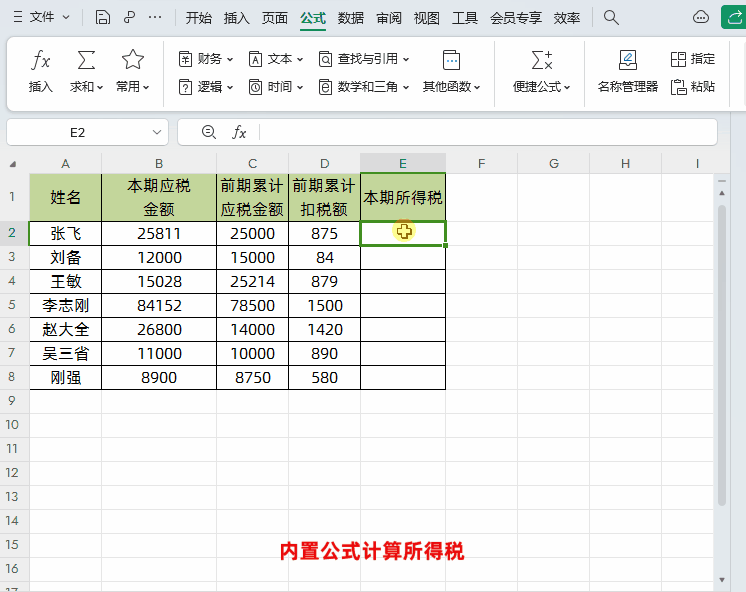
注意事项
- 确保选择的参数数据准确,即用于计算个人所得税的相关数据(如工资薪金等)所在单元格选择正确。
- 了解公式适用的时间范围(如 2019-01-01 之后的个税计算规则),以保证计算结果的准确性。
- 若数据发生变化,如工资薪金调整等,需重新计算个人所得税,可通过更新数据并再次向下填充公式来实现。
通过以上步骤,能够在WPS表格中利用内置公式快速、准确地计算个人所得税,提高数据处理的效率。



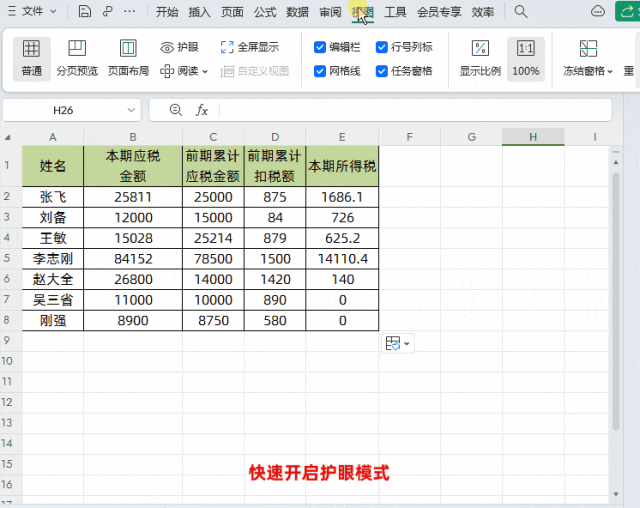



评论 (0)